iMessage மெசேஜிங் சிஸ்டம் எனக்கு மிகவும் பிடிக்கும். உள்ளமைக்கப்பட்ட பயன்பாட்டின் மூலம் நேரடியாக ஆப்பிள் தயாரிப்புகளின் பிற பயனர்களுக்கு செய்திகளை அனுப்புவதற்கான ஒரு வழியாகும். ஆனால் கணினி ஆப்பிள் சாதனங்களில் மட்டுமே இயங்குகிறது உங்களைச் சுற்றியுள்ள ஒவ்வொரு பயனரும் iPhone அல்லது Mac ஐப் பயன்படுத்துவதில்லை. ஆனால் இந்த நண்பர்கள் அல்லது குடும்ப உறுப்பினர்கள் வாட்ஸ்அப்பைப் பயன்படுத்துவதற்கான வாய்ப்பு உள்ளது, இது மிகவும் பிரபலமானது மற்றும் இப்போது அடிப்படையில் ஆண்ட்ராய்டுகளில் காணாமல் போன iMessage அமைப்பு விட்டுச்சென்ற ஓட்டையை நிரப்பியுள்ளது.
அவ்வாறு இருந்திருக்கலாம் உங்களுக்கு ஆர்வம்
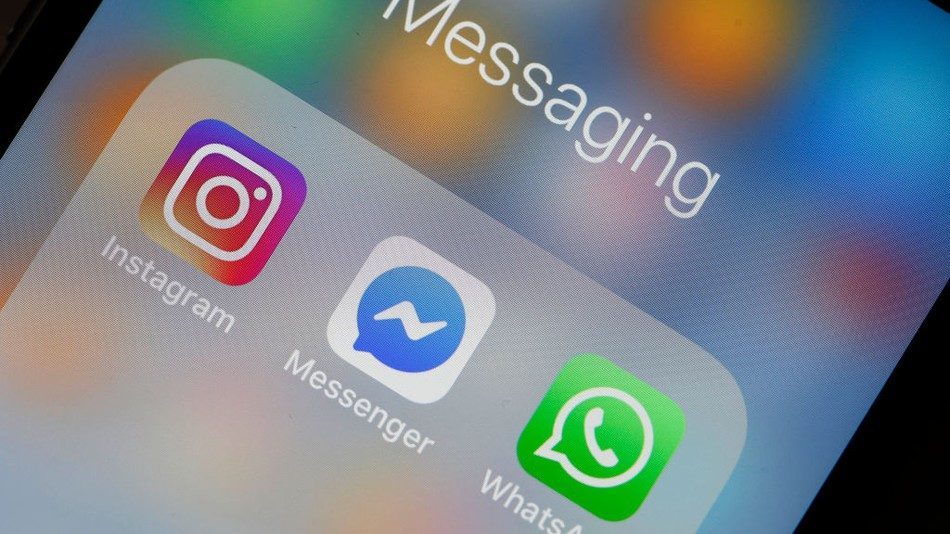
எனவே, நீங்கள் iMessage உடன் கூடுதலாக WhatsApp ஐப் பயன்படுத்தினால், அதை உங்கள் Mac உடன் இணைக்க முடியும் என்பதில் நீங்கள் நிச்சயமாக மகிழ்ச்சியடைவீர்கள். தீர்வும் படிப்படியாக மேம்படுத்தப்பட்டு வருகிறது, சில காலத்திற்கு முன்பு பல கணினிகளில் ஒரே நேரத்தில் பயன்பாட்டைப் பயன்படுத்த முடியவில்லை என்றாலும், இன்று அது ஒரு பிரச்சனையாக இல்லை, மேலும் உங்கள் WhatsApp கணக்கை பல சாதனங்களுடன் இணைக்கலாம். புதிய செய்தியைப் பெறும்போது நீங்கள் பெறும் புஷ் அறிவிப்பில் நேரடியாக செய்திகளுக்கு பதிலளிக்கும் வாய்ப்பும் ஒரு பெரிய நன்மையாகும். அறிவிப்பார் மேல் வலதுபுறத்தில். வாட்ஸ்அப் மேக் வழியாக தகவல்தொடர்புகளை விரும்புகிறது என்பதும் உண்மை, மேலும் பெறப்பட்ட செய்திக்கு நீங்கள் நீண்ட நேரம் பதிலளிக்கவில்லை என்றால், செய்தி அறிவிப்பு உங்கள் ஐபோனிலும் தோன்றும்.
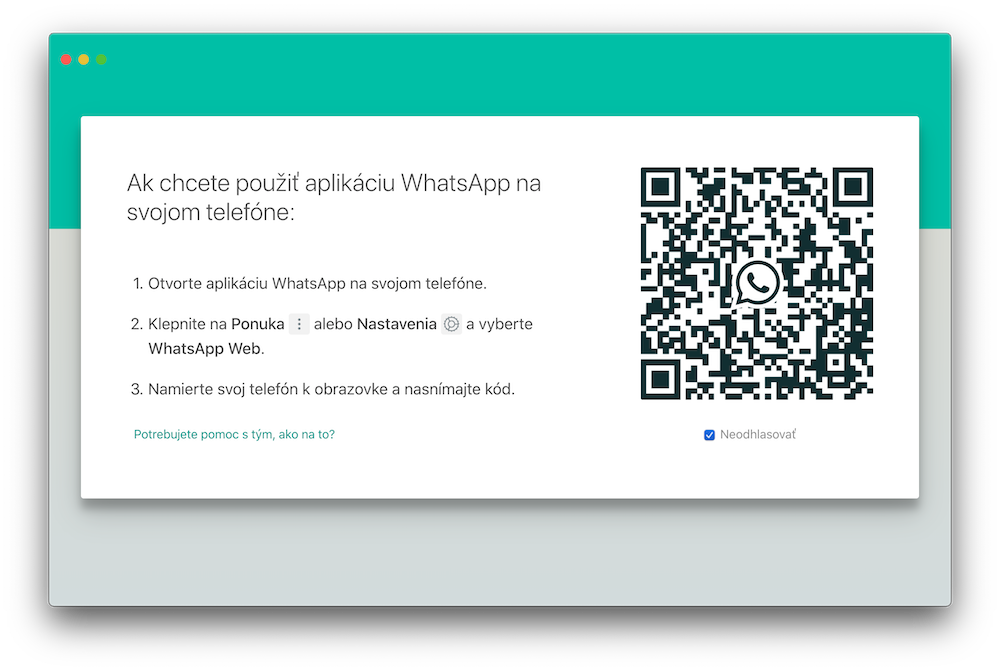
எனவே நீங்கள் ஐபோன் மற்றும் மேக் இரண்டிலும் நிறுவ வேண்டும் என்பதைத் தவிர, வாட்ஸ்அப் iMessage ஐப் போலவே செயல்படுகிறது. உங்கள் கணினியுடன் பயன்பாட்டை இணைக்க விரும்பினால், முதலில் அதைப் பதிவிறக்க வேண்டும்t Mac App Store இலிருந்து இலவச WhatsApp டெஸ்க்டாப் பயன்பாடு. நீங்கள் அதை முதன்முதலில் தொடங்கும் போது, உங்களுடன் பயன்பாட்டை எவ்வாறு இணைப்பது என்பதற்கான வழிமுறைகளும் காட்டப்படும்íமீ கணினி. திறந்தtஉங்கள் ஐபோனில் e ஆப்ஸ், பொத்தானை அழுத்தவும் நாஸ்டவன் í ⚙️ மற்றும் ஒரு பொருளைத் தேர்ந்தெடுக்கவும் பயன்கள் வலை. உங்கள் கேமரா இயக்கப்படும், உங்கள் கணினித் திரையில் இருந்து QR குறியீட்டை ஸ்கேன் செய்ய அதைப் பயன்படுத்தும், மேலும் சில நொடிகளில் உங்கள் எல்லா தகவல்தொடர்புகளும் Mac பயன்பாட்டுடன் ஒத்திசைக்கப்படும்.
iMessage போலல்லாமல், ஸ்கிரீன் ஷாட்களை அனுப்புவதில் சிக்கல் உள்ளது என்பதைச் சேர்க்க வேண்டும். நீங்கள் ஒரு ஸ்கிரீன்ஷாட்டை எடுக்கும்போது, அது உங்கள் திரையின் கீழ் வலதுபுறத்தில் தோன்றும். அனுபவம் வாட்ஸ்அப் விண்டோவிற்கு நகரும் இழுத்து விடுதல் முறை வேலை செய்யாது. அனுப்புவது உங்கள் டெஸ்க்டாப்பில் அல்லது கோப்புறைகளில் இருக்கும் கோப்புகளுக்கு மட்டுமே.
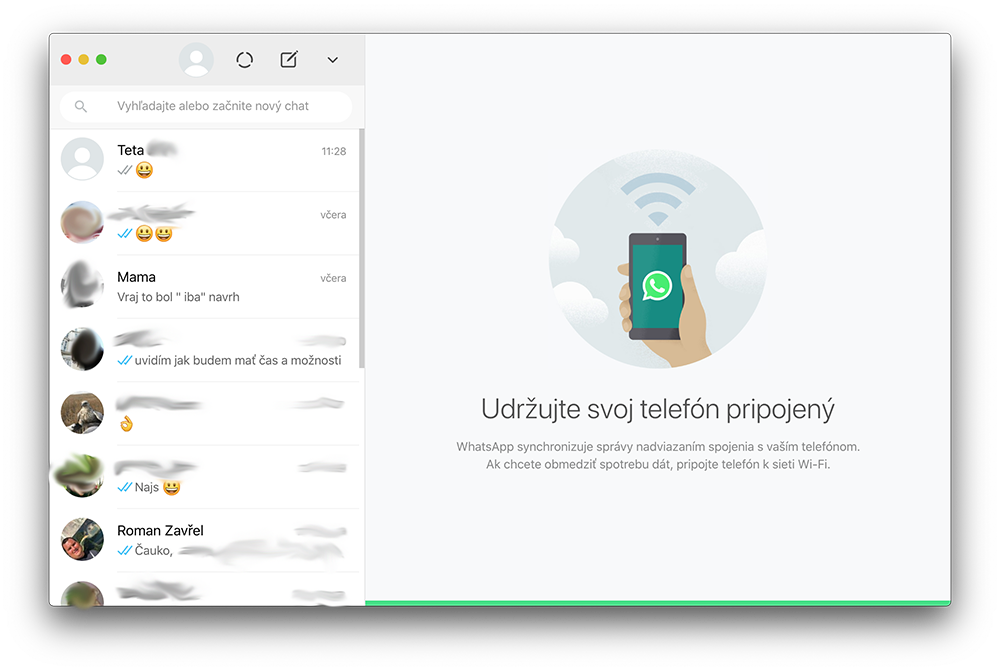
கடந்த சில பதிப்புகளில், பயன்பாடு முற்றிலும் பயன்படுத்த முடியாதது, முழு மேக் முடக்கத்தைத் தொடங்கிய பிறகு, ரெயின்போ சக்கரம் இடைவிடாமல் இயங்குகிறது. MBP2017.
இந்தக் கட்டுரையின் அடிப்படைக் கருத்து தவறானது. வாட்ஸ்அப் கணினிக்கும் மொபைலுக்கும் எந்த சம்பந்தமும் இல்லை. உங்கள் Facebook சுயவிவரத்துடன் (அது நிழலாக இருந்தாலும்) உங்கள் ஃபோன் எண்ணின் இணைப்பைப் பயன்பாடு சட்டப்பூர்வமாக்குகிறது என்ற உண்மையைத் தவிர, இது ஒரு பாதுகாப்பு அபாயமாகும். ஆதாரமாக, வாட்ஸ்அப் மூலம் ஜெஃப் பெசோஸின் மொபைல் ஃபோனில் பல தரவு கசிவுகள் அல்லது சமரசங்கள் இருக்கலாம்.
தலைப்பில் உள்ள கேள்விக்கான பதில்… வழி இல்லை, உடனடியாக அதை அகற்றவும்!
நான் அதைப் பயன்படுத்துகிறேன், அது என்னை எந்த வகையிலும் புண்படுத்தாது
Messenger அல்லது WhatsApp போன்ற இணைய அடிப்படையிலான பயன்பாடுகளுக்கு, RamboxPro பயன்பாடு எனக்கு வேலை செய்தது.
வணக்கம்! எனது மேக்புக்கில் வாட்ஸ்அப் உள்ளது, எல்லா அறிவிப்புகளும் முடக்கப்பட்டிருந்தாலும், ஏதாவது வரும்போது அது பீப் ஒலிக்கிறது. தயவு செய்து உதவவும் :))
வணக்கம், தயவு செய்து, மேக்புக் அல்லது ஐபோன் இல்லாதவர்களை அழைப்பதற்கு வாட்ஸ்அப்பிற்கு பதிலாக ஏதேனும் பயன்பாடு உள்ளதா? உங்கள் பதிலுக்கு நன்றி :)
நான் ஸ்கைப் பயன்படுத்துகிறேன் மற்றும் நான் திருப்தி அடைகிறேன்.